Følgende er de tre mest almindelige problemer, der bruger ansigt. Disse spørgsmål bør føre brugerne til at sørge for, at flashdrevet ikke kun repareres, men også kontrolleret for fejl:
1. Generisk Volumen kan ikke stoppes
Dette er forårsaget af fjernelsen sikkerhed softwaren ikke velfungerende.
2. Windows er ikke muligt at formatere enheden
Firmwaren eller OS selv er at have fejl. En hurtig løsning vil blive diskuteret senere.
3. Sæt en disk i drev Fejl
Dette er også en af de almindelige fejl, og det skal bemærkes, at denne tutorial også vil liste løsningen på dette problem herunder.
- Del 1: Reparation Flash Drive: Sådan finder du / Scan Problemer
- Del 2: Sådan Reparation Flash Drive Problemer
- Del 3: Sådan gendannes data Hvis noget tab er lidt som følge af ovennævnte emner
Del 1 Reparation Flash Drive: Sådan finder du / Scan Problemer
Der er mange måder at sikre, at drevet er kontrolleret for spørgsmål og problemer. Det skal også bemærkes, at den første og fremmest ting, der skal gøres, er at tilslutte USB og sørg for, at problemet er svælgede. Brugeren kan også gøre andre tricks som at formatere et drev, stoppe volumen og mange andre for at sikre, at den nøjagtige problem enten er løst eller scannet ordentligt. Dette vil også sørge for, at brugeren ikke kun får det bedste resultat, men han behøver ikke at anvende utraditionel løsninger til at løse problemet.
Del 2 Sådan Reparation Flash Drive Problemer?
De mest almindelige spørgsmål drøftes i starten af denne tutorial. Nu vil vi diskutere den bedste løsning til ethvert problem. Disse spørgsmål vil blive løst ved hjælp af en trinvis tutorial sammen med screenshots for at sikre, at brugeren nemt kan følge med.
1. Generisk Volumen kan ikke stoppes
Dette er en af de mest almindelige problemer. Her er løsningen:
en. Brugeren skal hente og installere unlocker program fra URL: http://www.download3k.com/Install-Unlocker.html
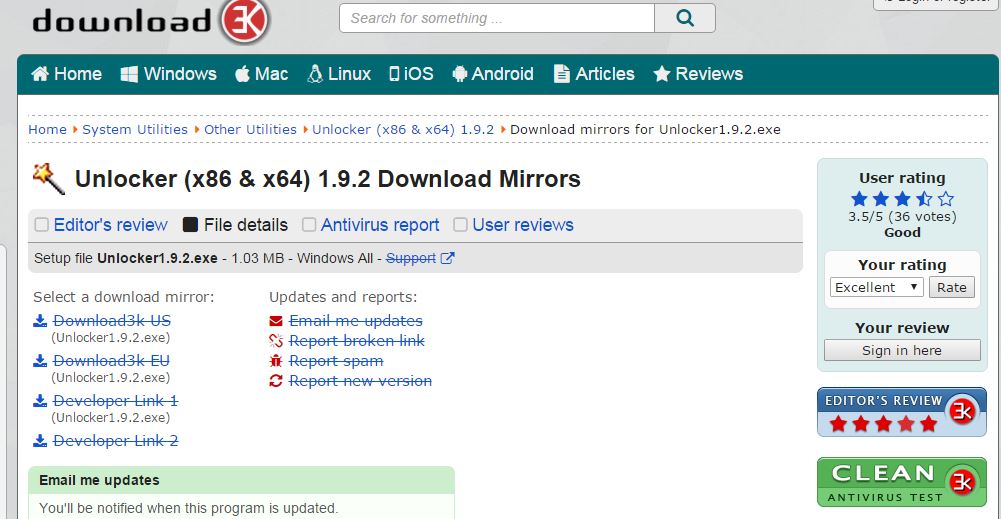
b. Brugeren skal derefter indsætte USB-drev i computeren og bruge unlocker software for at få bedst resultat. Drevet vil derefter blive detekteret i mappen Denne computer og skal lige klikket:
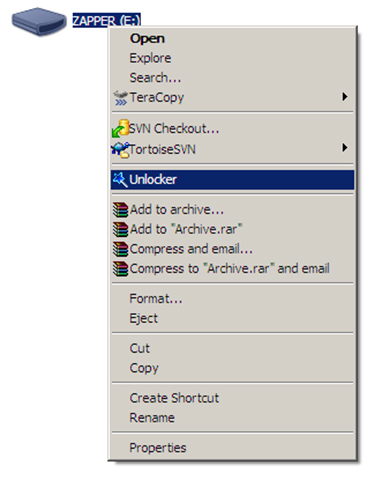
c. Brugeren skal derefter sørge for, at drevet er låst op for at løse problemet:
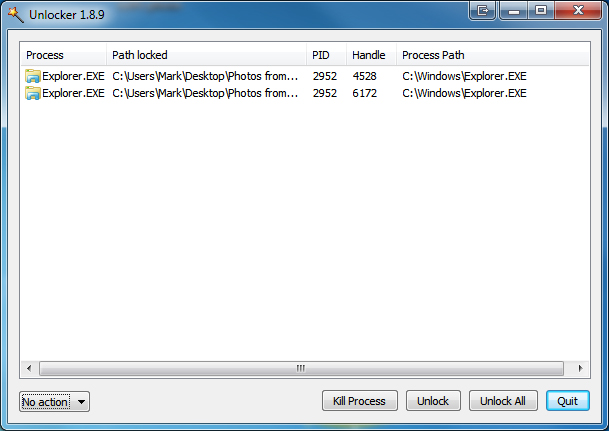
2. Windows er ikke muligt at formatere drevet
Løsningen på dette problem er som følger:
en. USB-drevet skal indsættes i porten, og derefter højreklikke ikonet Denne computer. Vælg ”Administrer”:

b. I menuen netto, skal brugeren finde og klikke på Diskhåndtering mulighed:

c. Brugeren skal vælge den defekte drev og sørg for, at den er kontrolleret for sundhed og de øvrige faktorer, der bliver præsenteret af systemet:
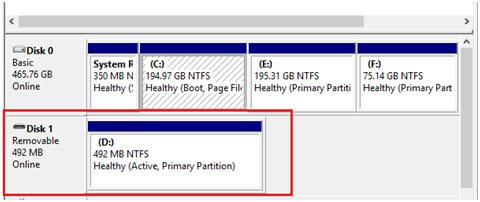
d. Drevet skulle så at være rigtigt klikkede at formatere den. Sørg for, at processen er helt færdig. Det vil ikke kun formatere drevet, men vil også sørge for, at brugeren løser problemet uden hjælp nogen tredjepart nytte eller de relaterede softwareprogrammer.
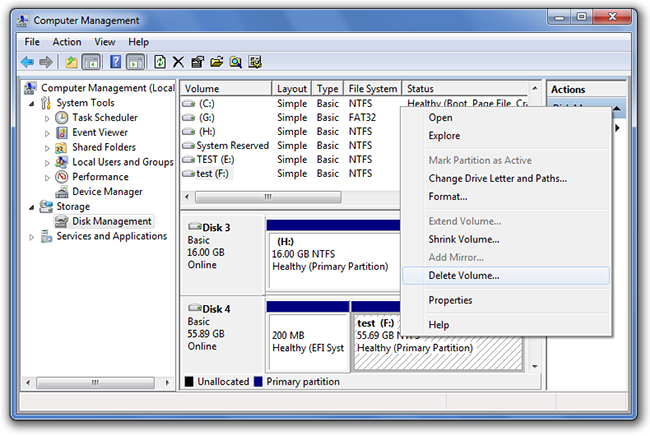
3. Sæt en disk i drev Fejl
Denne fejl kan ikke kun genere brugeren, men tvinger også brugeren til konstant at skifte porte, som ikke alle havne vil føre til denne fejl. Det er derfor tilrådes, at brugeren følge processen under fuldstændig og omhyggeligt.
en. Brugeren skal først sikre dig, at drevet er tilsluttet til USB-porten og ikonet Denne computer er ret klikkede for at vælge den styre indstillingen:

b. Brugeren skal derefter finde Diskhåndtering mulighed.
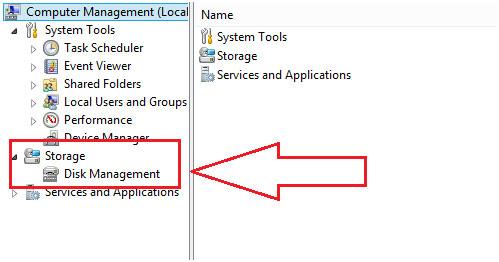
c. skal derefter påvises Den urolige drev. Sørg for, at det rigtige er klikket, finde og vælge ”Skift drevbogstav og sti”:
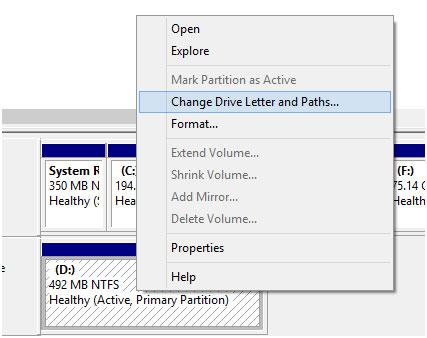
d. Når navnet drevet eller sti er blevet ændret, vil det helt løse problemet igen med den indbyggede ressourcer.
Del 3 Sådan gendannes data Hvis ethvert tab er lidt som følge af ovennævnte emner
Hvad gør man hvis man reparere din flash-drev mislykkedes, men tab filer på flash-drev? Der er titusindvis af programmer, der er tilgængelige online for at sikre, at den bedste løsning er givet til brugeren. Brugeren skal derfor forsøge at bruge offline-programmer først, da det sikrer, at data aldrig er kompromitteret. Brugeren skal vælge programmet med omhu og perfektion. Wondershare Data Recovery bruges til at gøre god brug af systemets ressourcer, og på den anden side også sørger for, at det bedste er leveret til brugeren at genoprette deres data. Dette er en offline-program, der fungerer fantastisk og 100% data opsving er garanteret, naturligvis, hvis det ikke er blevet overskrevet.

- Genvinde tabte eller slettede filer, fotos, lyd, musik, e-mails fra enhver lagerenhed effektivt, sikkert og fuldstændigt.
- Understøtter data opsving fra papirkurven, harddisk, hukommelseskort, flash-drev, digitalt kamera og videokamera.
- Understøtter at gendanne data for pludselige sletning, formatering, harddisk korruption, virusangreb, systemnedbrud under forskellige situationer.
- Eksempel før opsving giver dig mulighed for at foretage en selektiv opsving.
- Understøttet OS: Microsoft Windows 10/8/7 / XP / Vista, Mac OS X (Mac OS X 10.6, 10.7 og 10.8, 10.9, 10.10 Yosemite, 10.10, 10.11 El Capitan, 10.12 Sierra) på iMac, MacBook, Mac Pro etc.
Flash Drive Recovery
- Flash Drive Features +
- Særlige Flash Drives +
- Problemer og fejlfinding +
- Flash Drive Filer +
- Flash Drive Data +
- Recvoer Flash Drive +
-
- Sandisk flashdrev opsving
- Emtec flashdrev recovery
- Ordret flashdrev recovery
- Centon Electronics datastick opsving
- Garmin USB ANT Stick opsving
- Imation USB opsving
- Pexagon flashdrev recovery
- Afgørende USB-flashdrev opsving
- Memorex flashdrev recovery
- Dane Elec flashdrev recovery
- Mimoco USB-flashdrev opsving
- Brand-flashdrev +
- Genoprette Flash Drive +






